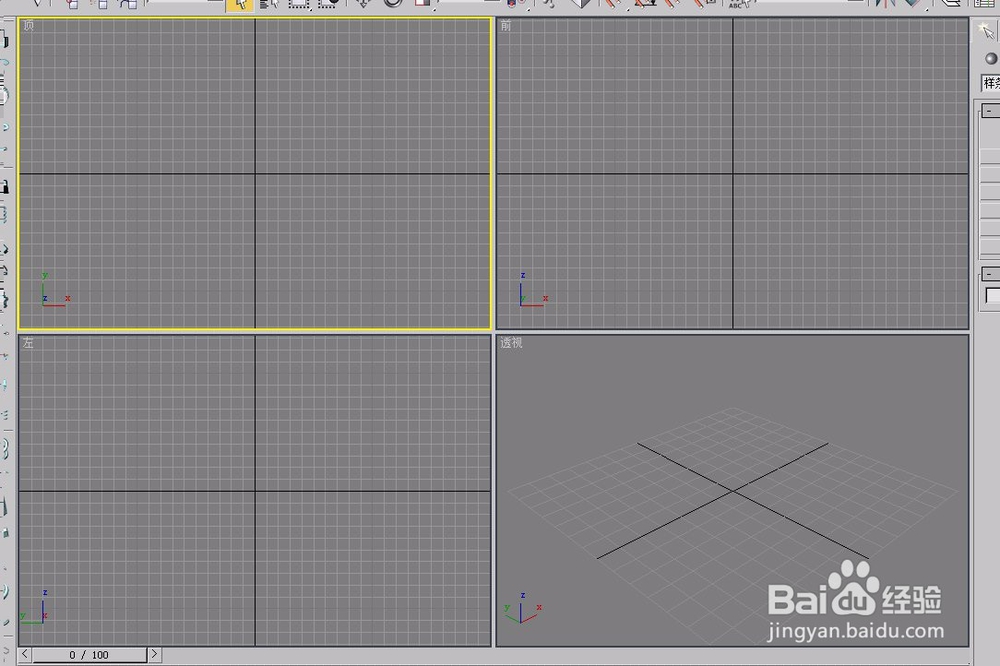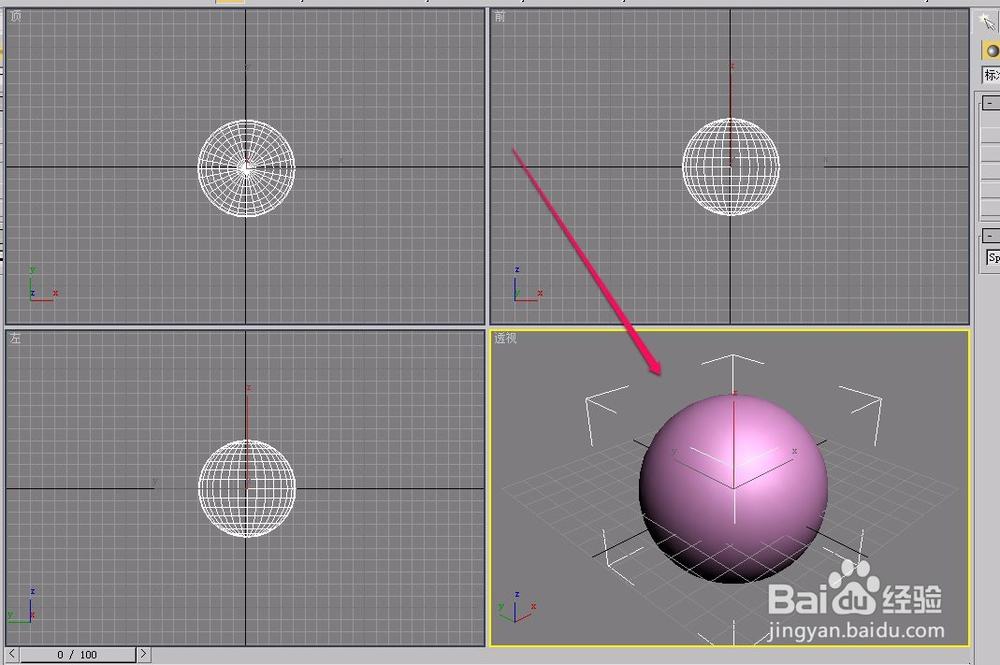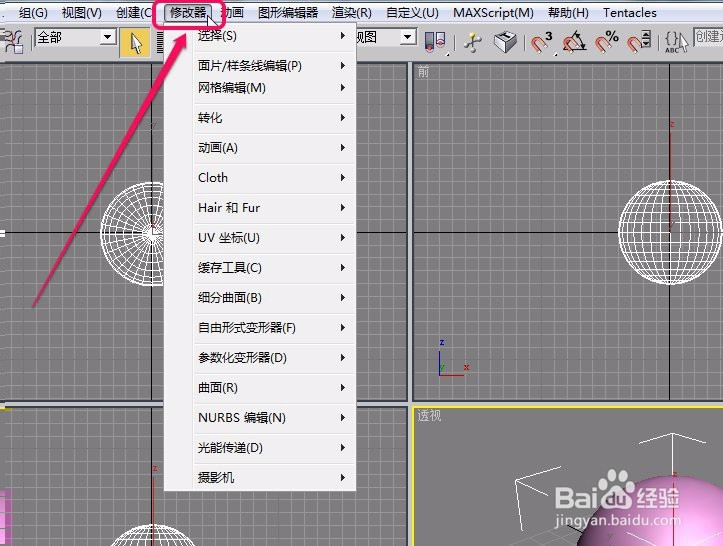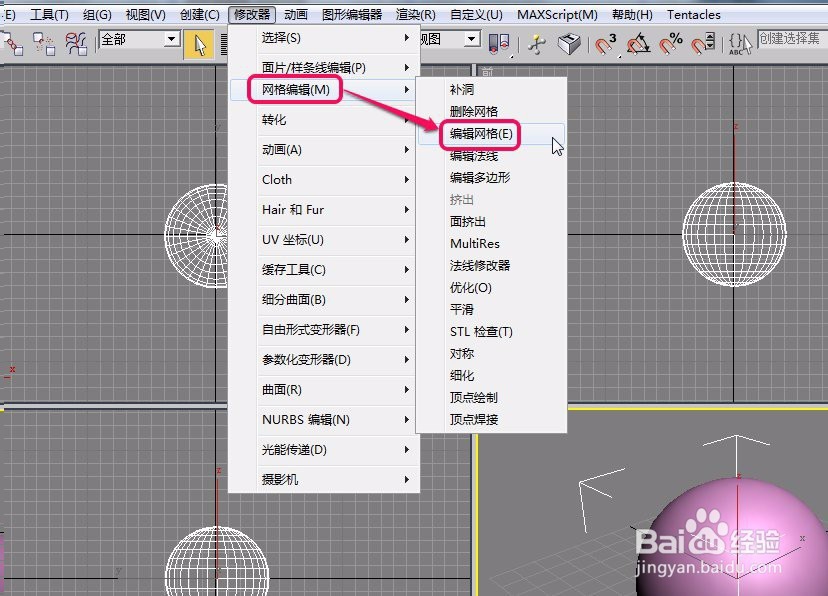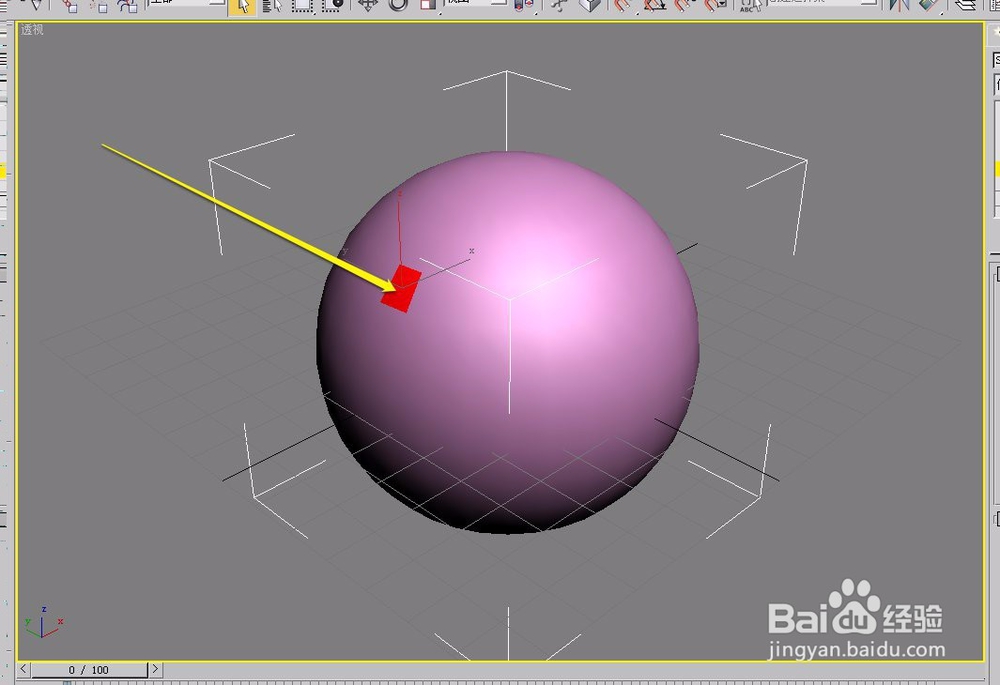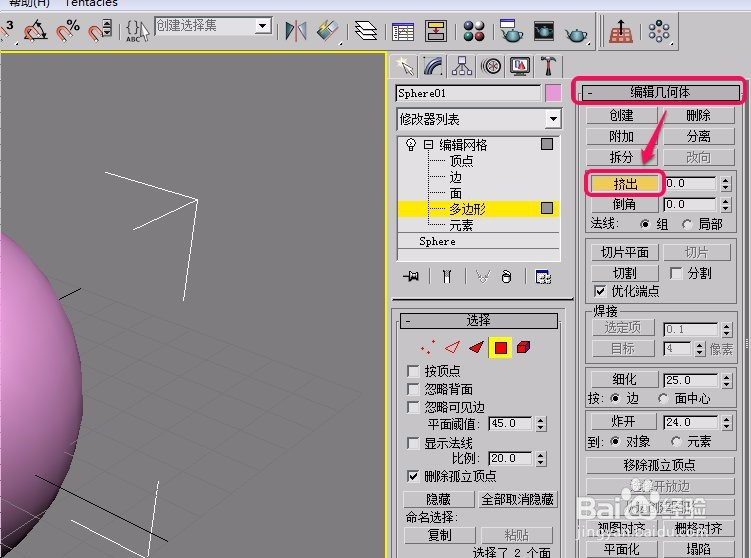3ds max如何使用鼠标操作“挤出”功能
1、打开3ds max软件,新建一个空白文档。
2、在“透视”视图中创建一个球体,并选中它。
3、打开“修改器”菜单。
4、选择“网格编辑”菜单项中的“编辑网格”命令。
5、打开“修改”选项卡,选择“编辑网格”修改器中的“多边形”层级。
6、使用鼠标选择球体上面的一个多边形。
7、打开“编辑几何体”卷展栏,单击选择“挤出”按钮。
8、移动鼠标指针到红色的已经被选择的多边形上面。此时,鼠标指针变成了图示的形状。
9、这时,按住鼠标键不松手,拖动鼠标,可以看到,在多边形部分出现了一个新的几何体。这个新的几何体就是挤出的部分。
声明:本网站引用、摘录或转载内容仅供网站访问者交流或参考,不代表本站立场,如存在版权或非法内容,请联系站长删除,联系邮箱:site.kefu@qq.com。
阅读量:49
阅读量:34
阅读量:61
阅读量:36
阅读量:67